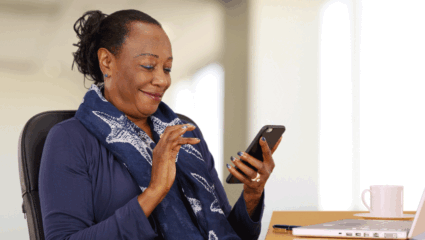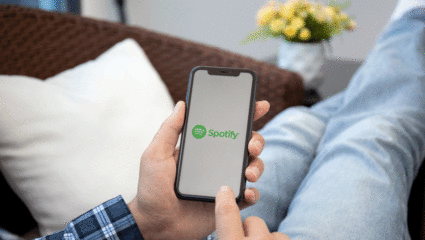Digitip: een app wil mijn locatie weten, wat nu?
Publicatiedatum: 1 maart 2021
Sommige apps willen uw locatie weten. Daar krijgt u op Android-toestellen dan een melding van. Waarvoor is die melding en wat doet u ermee?
App wil locatie weten
Een app mag en kan niet zomaar alles weten. Bij de installatie heeft een app verschillende machtigingen nodig. Denk aan een toestemming om geluid op te mogen nemen (een spraakbericht in WhatsApp) of toegang tot de camera (bijvoorbeeld om een nieuwe profielfoto te maken op Facebook). Zo is er ook een machtiging voor uw locatie.
Bij de meeste smartphones en tablets zit een gps ingebouwd. Daarmee maakt het toestel contact met satellieten, die vervolgens uw locatie bepalen. Sommige apps maken hier gebruik van. Misschien wel de meest bekende app die gps gebruikt, is Google Maps. Als Maps uw locatie weet, kan de app bijvoorbeeld een route bepalen naar huis of het vliegveld, of restaurants in de buurt aanraden. Daarnaast zijn er allerlei apps die bijvoorbeeld de dichtstbijzijnde brievenbussen, tankstations of fietsroutes aanraden.
Locatieverzoek weigeren
Natuurlijk wilt u niet dat zomaar elke app toegang heeft tot uw locatie. Het is daarom verstandig om alleen apps toegang te geven die u vertrouwt. Bijvoorbeeld als het bekende apps zijn, die ook in uw omgeving veel gebruikt worden.
Is er een app die u niet vertrouwt? Dan kunt u de toegang weigeren. Bekijk bijvoorbeeld eerst eens recensies van de app of google op ‘[naam app] + betrouwbaar’. Zo kunt u lezen wat andere gebruikers ervan vinden. Ook is het slim om regelmatig te controleren welke apps allemaal toegang hebben tot uw locatie. Een app die u niet meer gebruikt kunt u de toestemming ontzeggen.
Locatietoestemming WhatsApp
Een voorbeeld van een locatie-machtiging is te vinden in WhatsApp. Probeer maar eens uw locatie met iemand te delen. In dit voorbeeld is er nog niet eerder toestemming gegeven aan WhatsApp.
- Open WhatsApp.
- Open een gesprek.
- Tik op het icoontje van de paperclip.
- Tik op Locatie.
- U ontvangt het bericht ‘WhatsApp heeft toegang nodig tot uw locatie om plaatsen in de buurt te verzenden.’ Tik op Doorgaan.
- Vervolgens wordt gevraagd ‘WhatsApp toegang geven tot de locatie van dit apparaat?’ Maak een keuze. De opties zijn:
-Tik op Toestaan bij gebruik van app.
-Tik op Weigeren om WhatsApp de toegang te weigeren. De volgende keer zal de vraag opnieuw gesteld worden.
-Tik op Weigeren en niet meer vragen om WhatsApp de toegang te weigeren. Dit wordt hierna ook niet opnieuw gevraagd. - Nu kunt u uw locatie delen. Tik op Uw huidige locatie verzenden om dit te doen.
In elke app werkt het 1e deel iets anders. Dat ligt er maar net aan hoe de app-maker het ontworpen heeft.
Locatie-machtigingen bekijken
Wilt u in een overzicht zien welke apps toegang hebben tot uw locatie? Dat kan in de instellingen van het apparaat. Daar kunt u ze bekijken en eventueel de toestemming intrekken. Het overzicht staat hier:
- Tik op Instellingen.
- Tik op Privacy.
- Tik op Machtigingbeheer.
- Tik op Locatie.
Hier staat een overzicht van de apps die altijd toegang hebben tot uw locatie, apps die alleen tijdens het gebruik van de app toegang hebben en apps die u geweigerd heeft. Wilt u een app de toegang ontzeggen?
- Tik in het overzicht een app aan.
- Er staat een ingevuld bolletje voor ‘Altijd toestaan’. Tik op Weigeren om de locatie-toegang te ontzeggen.
- Tik op het pijltje naar links, linksboven in het scherm.
(Bron: SeniorWeb)
Let op: gezien de voortdurende veranderingen in de digitale wereld kan de informatie in bovenstaande Digitip met de tijd verouderd zijn.